如何防止u盘中毒的方法?有效预防措施有哪些?
106
2024-06-11
U盘已经成为我们日常生活中必不可少的存储设备之一,然而,由于各种原因,U盘在使用过程中可能会出现损坏的情况,例如数据丢失或物理损坏。本文将分享一些有效的方法来修复损坏的U盘,无论是软件故障还是硬件故障,帮助您恢复丢失的数据或修复U盘本身。
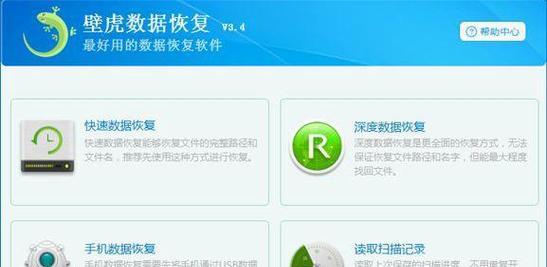
1.使用病毒扫描软件检查U盘
2.使用Windows自带的错误检测工具修复U盘
3.使用磁盘管理工具重新分配驱动器号码
4.使用数据恢复软件恢复丢失的数据
5.使用命令提示符修复U盘中的文件系统错误
6.运行U盘厂商提供的修复工具
7.尝试使用其他电脑或操作系统进行修复
8.检查U盘是否受到物理损坏
9.使用专业的数据恢复服务
10.重装U盘驱动程序来解决设备识别问题
11.将U盘格式化为修复损坏的文件系统
12.使用磁盘碎片整理工具来优化U盘性能
13.在安全模式下尝试修复U盘问题
14.更新操作系统和驱动程序以解决兼容性问题
15.采取预防措施来保护U盘免受损坏
1.使用病毒扫描软件检查U盘:下载并运行一款可信的病毒扫描软件,对U盘进行全面扫描,以确保其中没有恶意软件导致的损坏。
2.使用Windows自带的错误检测工具修复U盘:右键点击U盘驱动器,选择“属性”-“工具”-“错误检查”,然后选择“立即检查修复文件系统错误”以修复可能的文件系统问题。
3.使用磁盘管理工具重新分配驱动器号码:打开“磁盘管理”工具,找到损坏的U盘,右键点击选择“更改驱动器号码和路径”,尝试重新分配一个新的驱动器号码。
4.使用数据恢复软件恢复丢失的数据:如果U盘中的数据丢失,可以尝试使用可靠的数据恢复软件来扫描并找回丢失的文件。
5.使用命令提示符修复U盘中的文件系统错误:以管理员身份运行命令提示符,输入“chkdsk/fX:”(X代表U盘的驱动器号),命令会扫描并修复文件系统错误。
6.运行U盘厂商提供的修复工具:访问U盘厂商的官方网站,下载并运行他们提供的U盘修复工具,按照说明进行修复。
7.尝试使用其他电脑或操作系统进行修复:将损坏的U盘插入另一台电脑或使用不同的操作系统,看是否可以正常识别和访问U盘,以确定问题是否与电脑或操作系统相关。
8.检查U盘是否受到物理损坏:仔细检查U盘的外壳是否有损坏、连接器是否松动,如果发现物理损坏,可能需要专业维修。
9.使用专业的数据恢复服务:如果重要数据丢失并且其他方法都无法恢复,可以寻求专业的数据恢复服务商协助恢复数据。
10.重装U盘驱动程序来解决设备识别问题:打开设备管理器,找到U盘驱动器,卸载驱动程序后重新插入U盘,让系统重新安装驱动程序。
11.将U盘格式化为修复损坏的文件系统:将U盘格式化为FAT32或NTFS文件系统,这将清除U盘中的所有数据,请确保提前备份重要文件。
12.使用磁盘碎片整理工具来优化U盘性能:运行磁盘碎片整理工具,对U盘进行碎片整理,提高读写速度和性能。
13.在安全模式下尝试修复U盘问题:在安全模式下启动电脑,再次尝试修复U盘,有时可以避免与其他软件或驱动程序的冲突。
14.更新操作系统和驱动程序以解决兼容性问题:确保电脑操作系统和相关驱动程序均为最新版本,以解决潜在的兼容性问题。
15.采取预防措施来保护U盘免受损坏:定期备份U盘中的重要文件,避免拔出U盘时直接拔掉而不是使用“安全删除”,并避免将U盘暴露在极端温度和湿度环境下。
通过本文介绍的多种方法,您可以尝试修复损坏的U盘,无论是软件故障还是硬件故障。选择合适的方法,根据具体情况操作,有助于恢复数据或修复U盘本身。但请记住,在执行任何修复操作之前,请务必备份重要数据,以防不可预料的意外情况发生。希望本文对您解决U盘损坏问题有所帮助。
随着科技的发展,U盘已经成为我们日常生活中不可或缺的工具之一。然而,由于使用频繁或不慎操作,我们的U盘有时可能会遭受损坏或出现故障。当遇到这种情况时,很多人可能会陷入困惑和恐慌之中。本文将为大家介绍一些修复U盘的方法,从简单的自我修复到专业的帮助,帮助大家解决U盘故障。
1.检查物理连接问题
2.使用磁盘管理工具检查与修复
3.使用Windows自带的工具进行修复
4.使用命令提示符修复U盘
5.格式化U盘前备份数据
6.使用磁盘分区工具重新分区
7.尝试使用其他电脑进行修复
8.用专业软件扫描和修复U盘
9.联系制造商或专业维修店寻求帮助
10.学会预防措施以避免U盘损坏
11.使用数据恢复工具恢复已损坏的文件
12.清洁U盘接口与插槽
13.修复U盘物理损坏
14.升级U盘驱动程序
15.修复U盘芯片故障
1.检查物理连接问题:检查U盘与电脑之间的连接是否正常。确保U盘插口没有松动或脏污,重新插拔U盘试试。
2.使用磁盘管理工具检查与修复:打开计算机管理,选择磁盘管理工具,检查U盘是否显示为未分配或有其他异常情况。如果是,尝试修复或重新分配U盘分区。
3.使用Windows自带的工具进行修复:在资源管理器中,右键点击U盘驱动器,选择“属性”,然后点击“工具”选项卡,在“错误检查”部分点击“检查”按钮,系统会自动检查并修复问题。
4.使用命令提示符修复U盘:打开命令提示符,输入“chkdskX:/f”(其中X为U盘驱动器代号),按回车键执行。系统会自动检查并修复文件系统中的错误。
5.格式化U盘前备份数据:如果无法修复U盘,需要考虑格式化。但在此之前,请务必备份U盘中的重要数据,以免丢失。
6.使用磁盘分区工具重新分区:如果U盘分区表损坏,可以使用磁盘分区工具重新分区,重新对U盘进行分区操作。
7.尝试使用其他电脑进行修复:将U盘插入另一台电脑,检查是否能够识别和修复U盘。有时候问题可能与电脑硬件或系统有关。
8.用专业软件扫描和修复U盘:使用一些专业的U盘修复软件,例如Recuva、DiskGenius等工具,进行全面扫描和修复。
9.联系制造商或专业维修店寻求帮助:如果以上方法都无法解决问题,可以联系U盘制造商或专业维修店,寻求更专业的帮助。
10.学会预防措施以避免U盘损坏:定期备份重要数据,避免频繁插拔U盘,避免病毒感染等措施可以减少U盘损坏的概率。
11.使用数据恢复工具恢复已损坏的文件:如果修复过程中丢失了一些重要文件,可以使用数据恢复工具尝试恢复已损坏的文件。
12.清洁U盘接口与插槽:有时候,U盘接口或插槽中的灰尘或脏污可能会导致连接不稳定,可以使用橡皮擦或清洁剂轻轻清洁。
13.修复U盘物理损坏:如果U盘出现物理损坏,如断裂或接触不良,可能需要专业维修或更换U盘。
14.升级U盘驱动程序:在设备管理器中找到U盘驱动程序,尝试升级驱动程序以解决一些兼容性问题。
15.修复U盘芯片故障:如果U盘芯片损坏,需要专业的电子维修人员对芯片进行修复或替换。
当U盘遭受损坏或出现故障时,我们可以尝试从检查物理连接、使用系统工具修复、备份数据、分区重建等方法进行修复。如果自行修复无效,可以考虑联系制造商或专业维修店寻求帮助。预防措施也十分重要,学会避免U盘损坏是保护数据安全的重要一环。最终,我们可以通过修复U盘恢复重要数据,或者利用数据恢复工具尽量最大程度地减少数据丢失。
版权声明:本文内容由互联网用户自发贡献,该文观点仅代表作者本人。本站仅提供信息存储空间服务,不拥有所有权,不承担相关法律责任。如发现本站有涉嫌抄袭侵权/违法违规的内容, 请发送邮件至 3561739510@qq.com 举报,一经查实,本站将立刻删除。